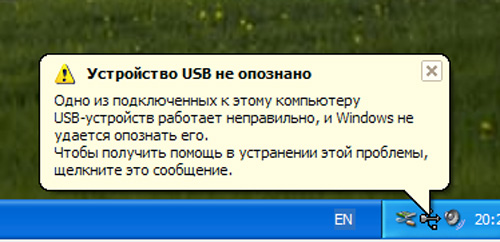
Всем читателям привет! Скажите, а у вас тоже не определяется флешка? Во-во сегодня у меня та же проблема — не определяется флешка, а что делать я расскажу в этой статье. Так что усаживаемся удобнее и повторяем за моими действиями. Иногда во время когда вы вставляете влешку, а компьютер выдает ошибку (Устройство не опознанно) или что-то на подобие этого. И вы уже не знаете что делать, ведь раньше флешка работала.
Для того, чтобы компьютер видел флешку нам нужно выполнить ряд действий которые я опишу ниже. Уверяю вас, что после того как повторите за мной — у вас уже не будут выскакивать ошибки «Нет доступа к диску» или «Диск защищен от записи», или «Windows не может закончить форматирование» и тому подобные. Кстати, для тех кто не знает как отформатировать флешку смотрите эту статью программа для форматирования флешки. Еще можете прочитать как записать образ на флешку.
Не определяется флешка
Если у вас не определяется флешка то выполните следующие действия
- Возьмите отключите кабель питания от компьютера, а после его отключения нажмите кнопку включения компьютера. Этим самым вы сможете снять статистическое напряжение с компьютера и полностью разрядить блок питания. В случае с ноутбуком — вынимаем батарею и так же само со снятой батареей пару раз нажимаем на кнопку включения. Не помогло? — читаем дальше.
- Заходим в биос и выключаем там USB контролер. После включаем компьютер, через 5 минут перезагружаем его и снова в биосе включаем USB контролер. Кстати, почитайте очень интересную статью про сигналы биос. Если не помогло — читаем дальше.
- Посмотрите как определяется USB порт в диспетчере устройств. Если вы там увидите напротив USB восклицательный знак — это значит что нужно установить драйвер для флешки. Скачать драйвер для флешки вы можете ТУТ. После скачивания распакуйте и укажите эту папку как драйвер.
- Переходим в папку \Windows\inf\ и заранее открываем все скрытые файлы. Если вы там увидите скрытый файл с именем INFCache.1 то просто удаляем его. Если все это не помогает то читайте дальше.
Ну что, думаю теперь вы знаете почему не определяется флешка и почему компьютер не видит флешку. Вот прочитайте, вчера написал как сделать принтскрин страницы. В скором времени напишу статью о том как восстановить флешку, а чтобы не пропустить эту статью — подпишитесь на обновление блога. Сделать это можно в самом конце статьи, нужно просто ввести свой email адрес. На этом буду заканчивать. Всем добра!!!
С Ув. Евгений

Почти каждый сталкивался с этой проблемой.Сразу начинается паника:может что то сломалось?Начинаешь нервничать,вставлять и выдергивать флешку,а она как не работала так и не работает.А оказывается ничего страшного нет.Нужно успокоиться и ,следуя советам,данным в статье,заставить ее работать.
Уведомление: Программа для форматирования флешки
полезная статья
на моем компе не отображаются картинки етой страници, у меня хром, отключил Adguard Антибанер и Ghostery = нуль емоций.